Être confronté au message d’erreur « The drive where Windows is installed is locked. Unlock the drive and try again » peut être frustrant. Cette erreur se produit généralement lorsque vous essayez de démarrer votre PC ou d’installer/restaurer votre système d’exploitation à partir d’un support de récupération. C’est l’une des erreurs Windows graves qui pourraient vous inquiéter. Heureusement, il existe des solutions pour résoudre efficacement cette erreur. Toutes les méthodes possibles sont abordées dans ce blog.
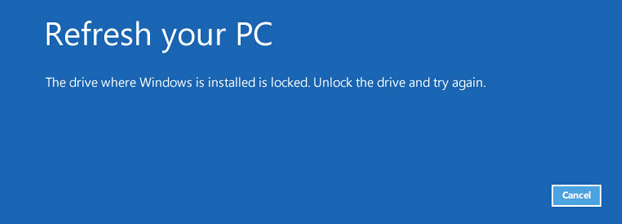
Libérer Disque Conduire Récupération Outil.
Récupérez des données à partir de clés USB, de clés USB, de disques SSD, de disques durs et d'autres appareils sous Windows. Essayez maintenant!
Alors, continuez à lire cet article ……!
Qu’est-ce que “Le lecteur L’endroit où Windows est installé est verrouillé » ?
Lorsque ce message d’avertissement apparaît, cela signifie que vous ne pouvez pas démarrer votre ordinateur ou effectuer certaines tâches telles que la mise à jour ou la réparation du système d’exploitation. Cela se produit généralement sur votre PC pour plusieurs raisons inconnues.
- En raison de fichiers système Windows manquants ou corrompus
- Lorsque le BCD (données de configuration de démarrage) est endommagé.
- Avoir une erreur dans le disque lui-même
- Si le MBR (enregistrement de démarrage principal) est endommagé.
- L’agent de démarrage BitLocker a été désactivé.
- Le TPM (Trusted Platform Module) a été effacé.
Après avoir connu les causes de l’erreur de verrouillage du disque, il est maintenant temps de connaître les solutions sur comment déverrouiller le lecteur sur lequel Windows est installé erreur.
Comment réparer le lecteur où Windows est installé, est-il verrouillé Windows 10/11?
Ce sont les quelques correctifs que vous pourrez appliquer pour résoudre l’erreur de disque verrouillé.
#1: Actualisez votre PC pour déverrouiller le disque dur
La première solution que je vais suggérer pour corriger cette erreur est : actualisez votre PC. L’actualisation du système agit généralement comme une réinstallation de Windows sans affecter aucun de vos fichiers. Vous devriez donc essayer cette méthode une fois.
Voici ce que vous devez faire:
- Redémarrez votre PC à l’aide du support d’installation (DVD/clé USB).
- Après cela, cliquez sur « Réparer votre ordinateur ».
- Cliquez ensuite sur « Dépannage » puis sur « Actualiser votre PC ».
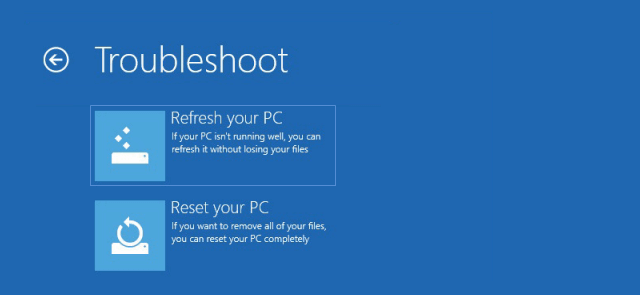
- Une fois terminé, suivez les instructions à l’écran pour terminer le processus.
#2: Exécutez CHKDSK pour vérifier les erreurs de disque
CHKDSK est un utilitaire intégré à Windows qui peut vous aider à réparer les erreurs liées au disque telles que les secteurs défectueux sur le lecteur, la corruption du lecteur et autres. Si l’erreur de lecteur verrouillé est causée par le lecteur système, la commande de vérification du disque vous aidera à trouver et à résoudre cette erreur.
Suivez ces instructions étape par étape pour connaître le processus :
1 : Tout d’abord, vous devez redémarrer votre PC avec le support d’installation Windows (USB/DVD)
2 : Ensuite, sélectionnez Langue et cliquez sur « Suivant ».
3 : Une fois l’écran de configuration de Windows ouvert, cliquez sur Réparer votre ordinateur.
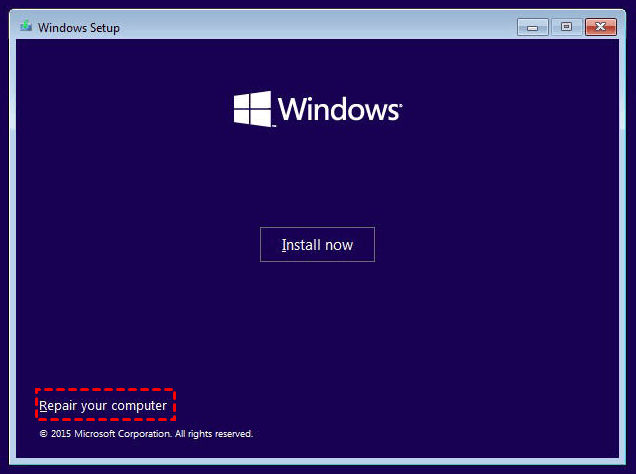
4 : Ensuite, cliquez sur Dépannage puis allez dans Options avancées > Invite de commandes.
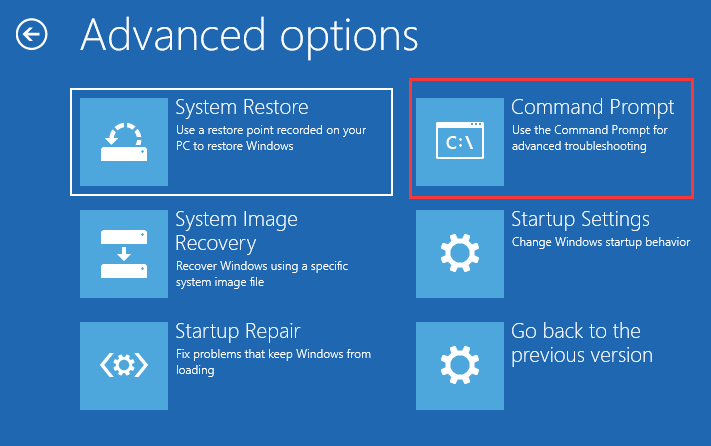
5 : Ici, vous devez saisir une commande Chkdsk c: /r ou chkdsk c: /f puis appuyer sur Entrée. (C: est le lecteur sur lequel Windows est installé)
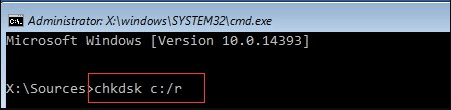
6 : Enfin, redémarrez votre système et vérifiez si l’erreur est corrigée ou non.
#3: Utiliser SFC pour réparer les fichiers système corrompus
Parfois, les fichiers système corrompus ou manquants peuvent provoquer “le lecteur sur lequel Windows est installé est verrouillé Windows 10” l’erreur.
Dans un tel cas, vous pouvez exécuter l’utilitaire Vérificateur de fichiers système (SFC) dans Windows pour analyser, rechercher et réparer les fichiers corrompus de votre lecteur afin de le déverrouiller.
Suivez ces étapes pour savoir comment utiliser cet outil :
- Tout d’abord, démarrez votre système avec le d’installation media.
- Après cela, choisissez Langue puis cliquez sur Suivant.
- Cliquez ensuite sur Réparer votre ordinateur.
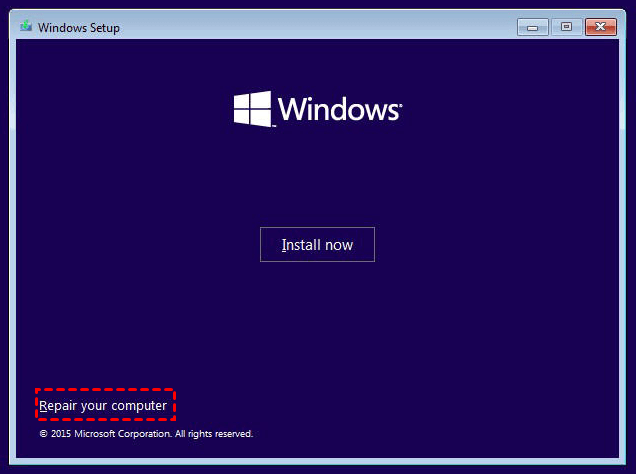
- Sélectionnez Dépannage > Invite de commandes.
- Ensuite, tapez « sfc /scannow» et appuyez sur Entrée.
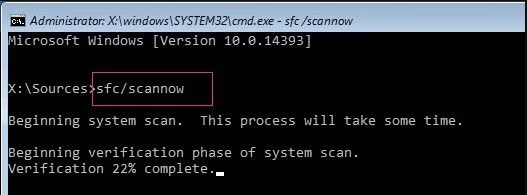
- Maintenant, attendez que le processus de vérification et de réparation de votre système soit terminé.
- Fermez l’invite de commande et sélectionnez l’option Éteindre votre PC.
- Enfin, démarrez votre système pour voir si l’erreur est résolue avec succès.
Lisez également – 9 façons de résoudre « Windows a détecté un problème de disque dur »
#4 : Reconstruire le fichier BCD à l’aide de la commande Bootrec
Vous pouvez être confronté à ce message d’erreur lorsque les informations de démarrage de Windows 10 sont corrompues. Ici, vous pouvez essayer de réparer les informations de démarrage de votre système d’exploitation et voir si cela résout ce problème.
Voici ce que vous devez faire :
- Insérez votre disque d’installation Windows, puis redémarrez votre PC.
- Lorsque la fenêtre d’installation s’ouvre, cliquez sur Réparer votre ordinateur
- Encore une fois, cliquez sur Dépannage -> Options avancées -> Invite de commandes.
- Maintenant, tapez simplement les commandes ci-dessous et appuyez sur la touche Entrée après chaque commande :
- bootrec /fixmbr
- bootrec /fixboot
- bootrec /scanos
- bootrec /rebuildbcd
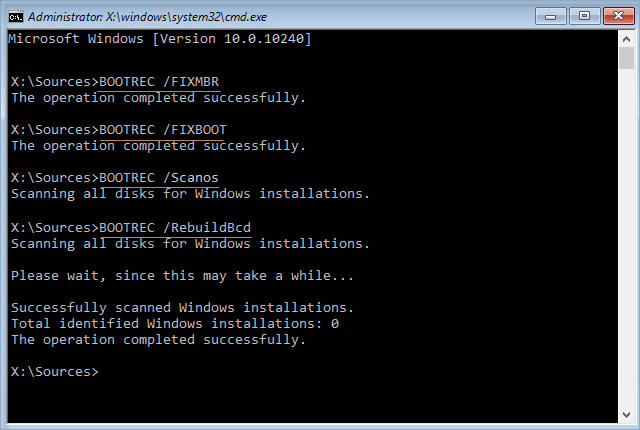
- Après cela, tapez Sortie et appuyez sur la touche Entrée
- Maintenant, retirez votre support d’installation et redémarrez votre système.
Cette fois, si votre système redémarre sans afficher d’erreur, le lecteur sur lequel Windows est installé est verrouillé, il y a le plus souvent un problème avec le fichier BCD.
#5 : Réinstaller Windows
La dernière méthode que vous pouvez effectuer pour déverrouiller votre lecteur système verrouillé est de réinstaller Windows. Cette astuce fonctionne généralement pour résoudre ce type d’erreur.
Voici comment réinstaller votre système d’exploitation Windows :
- Redémarrez votre ordinateur via le media d’installation.
- Ensuite, sélectionnez une langue et cliquez sur Suivant pour continuer.
- Enfin, cliquez sur Installer maintenant
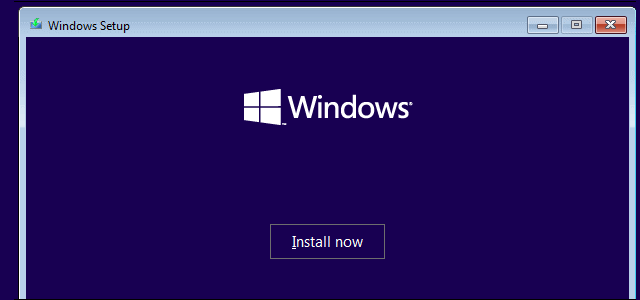
- Maintenant, suivez les instructions à l’écran afin de terminer le processus de réinstallation.
Comment récupérer des données supprimées/perdues sur le disque dur ?
Bien que vous ayez corrigé l’erreur « le lecteur sur lequel Windows est installé est verrouillé » avec les méthodes répertoriées ci-dessus, il est possible que vous subissiez une perte de données au cours de ce processus.
Si vous êtes confronté à une situation de perte de données lors de la correction de cette erreur, il vous est fortement recommandé d’utiliser Dur Conduire Données Récupération Outil pour récupérer les données perdues sur votre disque dur. Il est très facile à utiliser et 100 % sûr et sécurisé.
Cet outil a suffisamment de capacités pour récupérer des données à partir de tous les types de supports de stockage de données tels que les disques durs externes, flash clés USB, les cartes mémoire, etc. Peu importe que votre disque soit verrouillé, corrompu, formaté ou infecté par un virus, il peut récupérer les fichiers de votre disque en un rien de temps.
Alors, téléchargez et installez simplement cet Dur Conduire Données Récupération Outil sur votre PC et effectuez la externe stockage données récupération en toute simplicité.


* La version gratuite du programme analyse et prévisualise uniquement les éléments récupérables.
Suivez le guide étape par étape pour savoir comment utiliser ce logiciel :
FAQ connexes :
Pour déverrouiller un lecteur sur lequel Windows est installé, vous pouvez exécuter la commande chkdsk ou SFC.
Lorsqu'un lecteur est verrouillé, cela signifie qu'il existe des fichiers toujours ouverts en mémoire.
Accédez aux options de dépannage. À partir de là, vous devez cliquer sur l'option 'Réinitialiser ce PC'. Dans l'option suivante, cliquez simplement sur l'option 'Uniquement le lecteur sur lequel Windows est installé'. Comment déverrouiller un lecteur où Windows est-il installé ?
Qu'est-ce qu'un lecteur verrouillé ?
Comment réinitialiser uniquement le lecteur sur lequel Windows est installé ?
Il est temps de résumer
Eh bien, en suivant les méthodes de dépannage spécifiées ci-dessus dans ce guide, vous pouvez facilement vous débarrasser de l’erreur « the drive where Windows is installed is locked. unlock the drive and try again » et assurer le bon fonctionnement de votre système et éviter de futurs problèmes.
Cependant, tout en essayant ces correctifs, si jamais vous constatez que vos données ont été perdues à partir du lecteur source, utilisez simplement Dur Conduire Données Récupération Outil pour récupérer les données perdues.

Taposhi is an expert technical writer with 5+ years of experience. Her in-depth knowledge about data recovery and fascination to explore new DIY tools & technologies have helped many. She has a great interest in photography and loves to share photography tips and tricks with others.